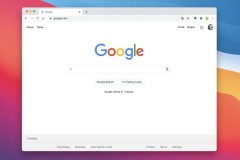Những mẹo đóng mở tab trên Safari người dùng iPhone cần biết
Một số mẹo dùng Safari nâng cao mà không phải người dùng iPhone nào cũng biết, bao gồm đóng tất cả các tab cùng một lúc, đặt lịch đóng tất cả tab, hay mở lại các tab mới đóng gần nhất.
Safari là trình duyệt cơ bản của iOS. Mặc định nếu không có gì thay đổi trên iPhone thì đường link sẽ được mở bằng Safari với một tab mới. Người dùng iPhone chắc hẳn đều đã quen thuộc với Safari, biết đóng mở các tab cơ bản như thế nào.
Mặc dù vậy cũng có những mẹo dùng Safari nâng cao hơn mà không phải ai cũng biết, ví dụ như đóng tất cả các tab cùng một lúc, đặt lịch đóng tất cả tab, hay mở lại các tab mới đóng gần nhất. Nếu cần hãy tham khảo hướng dẫn bên dưới.
Đóng tất cả tab trên Safari cùng một lúc
Để đóng tất cả tab trên Safari cùng một lúc, bạn hãy bấm giữ biểu tượng thẻ dưới góc phải (nếu chưa thấy biểu tượng này, hãy vuốt nhẹ màn hình xuống), sau đó chọn “Close All… Tabs”.
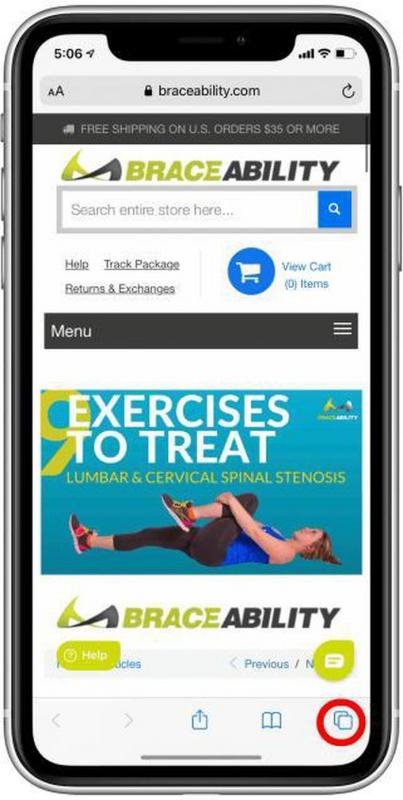
Để đóng tất cả tab trên Safari cùng một lúc, bạn hãy bấm giữ biểu tượng thẻ dưới góc phải.
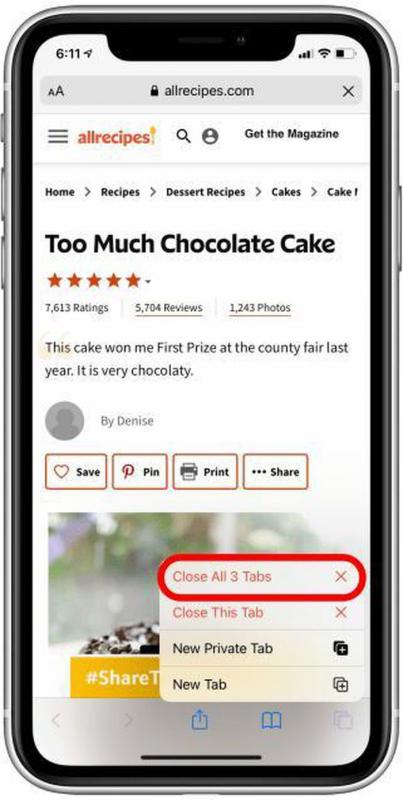
Bấm chọn “Close All… Tabs”.
Một thông điệp sẽ nổi lên, yêu cầu bạn khẳng định yêu cầu đóng một lần nữa.
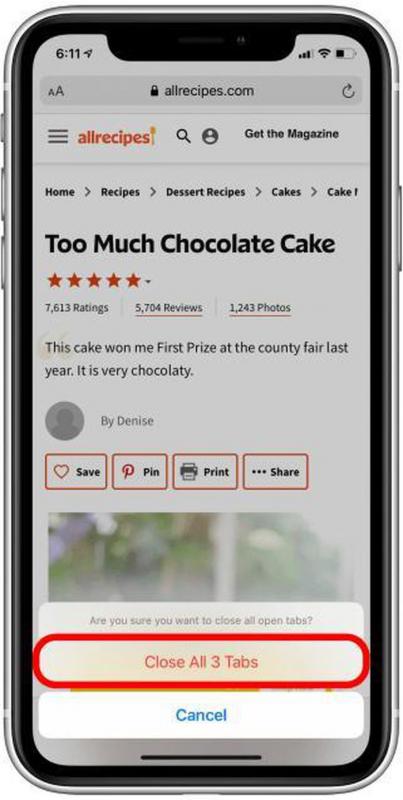
Một thông điệp sẽ nổi lên, yêu cầu bạn khẳng định yêu cầu xóa một lần nữa.
Đặt lịch đóng tất cả tab trên Safari
Để đặt lịch đóng tất cả tab trên Safari, bạn hãy vào Settings => Safari => Close Tabs.
Trong mục Close Tabs, bạn có các lựa chọn như Manually (không đặt tự động), After One Day (định kỳ hàng ngày), After One Week (định kỳ hàng tuần), và After One Month (định kỳ hàng tháng).
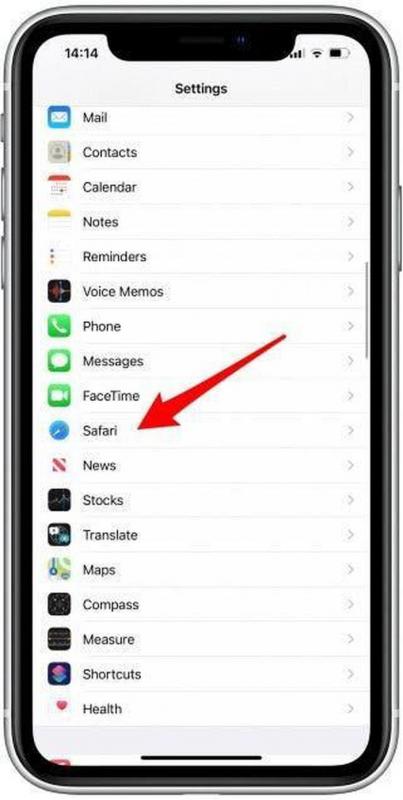
Để đặt lịch đóng tất cả tab trên Safari, bạn hãy vào Settings => Safari.
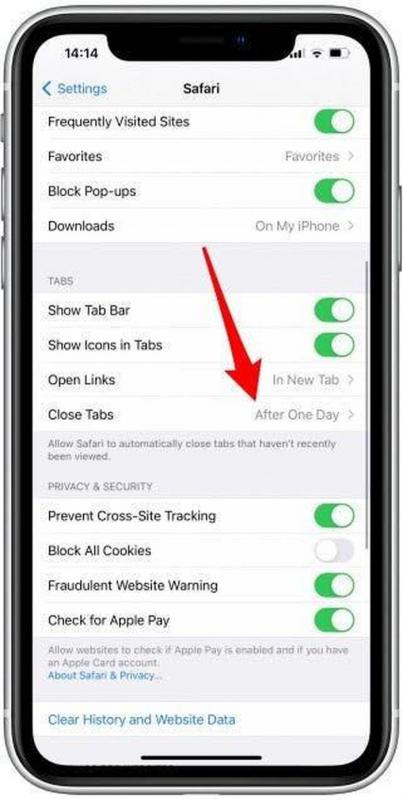
Vào mục Close Tabs.
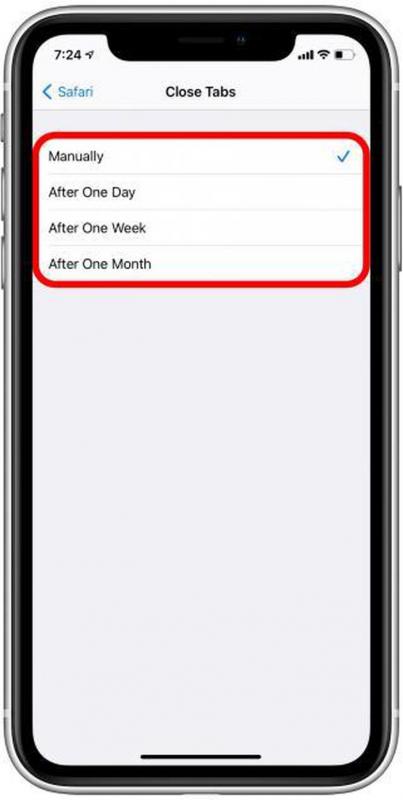
Trong mục Close Tabs, bạn có các lựa chọn như Manually (không đặt tự động), After One Day (định kỳ hàng ngày), After One Week (định kỳ hàng tuần), và After One Month (định kỳ hàng tháng).
Mở các tab vừa đóng trên Safari
Để mở các tab vừa đóng trên Safari, bạn hãy bấm biểu tượng thẻ dưới góc phải. Sau đó, bấm giữ biểu tượng dấu + dưới chân màn hình, bạn sẽ thấy danh sách các tab vừa đóng. Hãy bấm mở tab mong muốn.
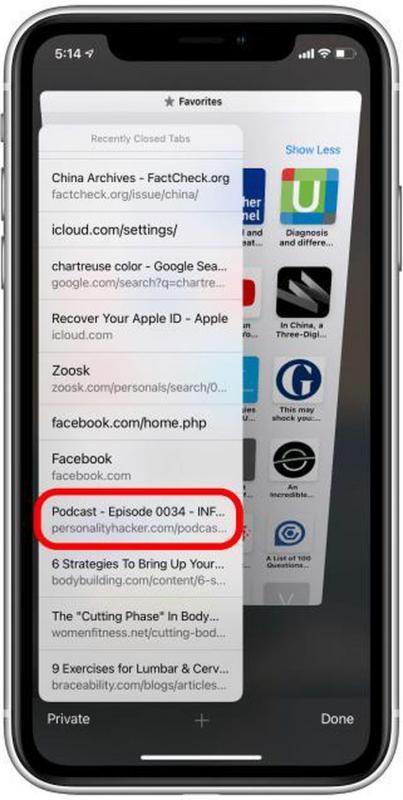
Bạn hãy bấm biểu tượng thẻ dưới góc phải. Sau đó, bấm giữ biểu tượng dấu + dưới chân màn hình, bạn sẽ thấy danh sách các tab vừa đóng. Hãy bấm mở tab mong muốn.
H.A.H(Theo iPhone Life)





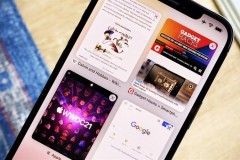

![[Miễn phí] Nếu đã Jailbreak, hãy sử dụng tweak sau để Safari trở nên tuyệt vời hơn](http://cdn.trangcongnghe.vn/thumb/160x240/2017-01/thumbs/mien-phi-neu-da-jailbreak-hay-su-dung-tweak-sau-de-safari-tro-nen-tuyet-voi-hon_1.jpeg)